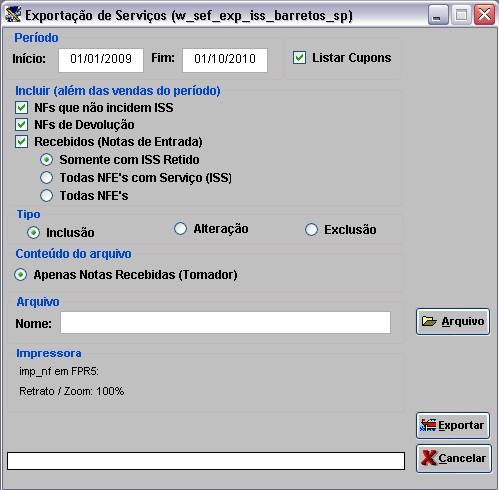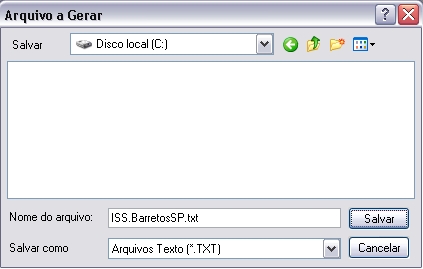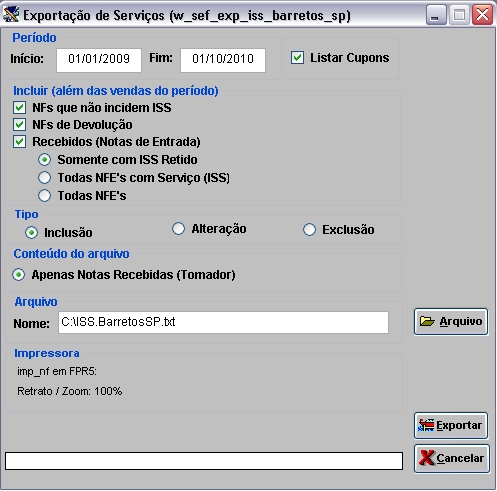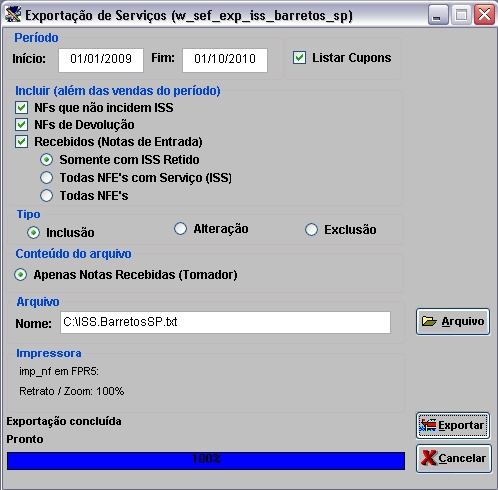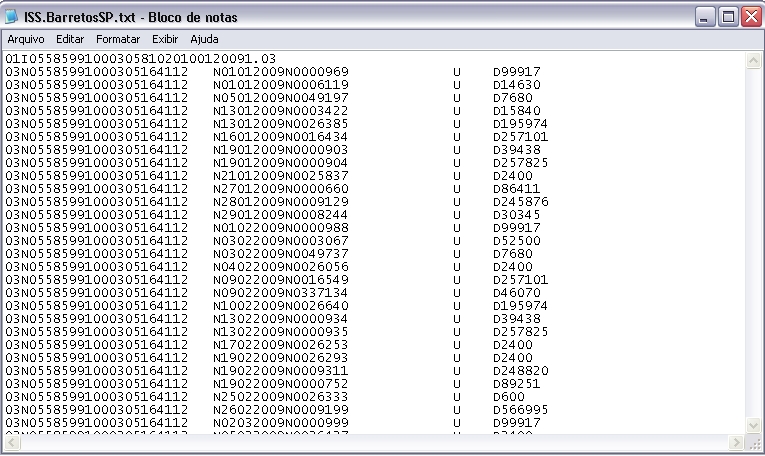De Dealernet Wiki | Portal de SoluÓÐo, Notas TÕcnicas, Vers¾es e Treinamentos da AÓÐo InformÃtica
(ãComo Exportar Arquivos I.S.S.) |
|||
| Linha 33: | Linha 33: | ||
<p align="justify">'''4.''' No campo ''Incluir (alûˋm das vendas do perûÙodo)'' marque: '''NFs que nûÈo incidem ISS''', '''NFs de DevoluûÏûÈo''' e/ou '''Recebidos (Notas de Entrada)''';</p> | <p align="justify">'''4.''' No campo ''Incluir (alûˋm das vendas do perûÙodo)'' marque: '''NFs que nûÈo incidem ISS''', '''NFs de DevoluûÏûÈo''' e/ou '''Recebidos (Notas de Entrada)''';</p> | ||
| - | + | '''Nota:''' | |
| + | * <p align="justify">A opûÏûÈo ''Recebidos (Notas de Entrada)'' habilitarûÀ as opûÏûçes ''Somente com ISS Retido'', ''Todas NFE's com ServiûÏo (ISS)'' e ''Todas NFE's''.</p> | ||
<p align="justify">'''5.''' Selecione o ''Tipo'': '''InclusûÈo''', '''AlteraûÏûÈo''' ou '''ExclusûÈo''';</p> | <p align="justify">'''5.''' Selecione o ''Tipo'': '''InclusûÈo''', '''AlteraûÏûÈo''' ou '''ExclusûÈo''';</p> | ||
EdiûÏûÈo de 00h19min de 15 de janeiro de 2011
Tabela de conteû¤do |
IntroduûÏûÈo
A exportaûÏûÈo de ISS ûˋ realizada para exportar arquivos referentes a notas fiscais de entrada e de saûÙda com serviûÏos. A exportaûÏûÈo das notas serûÀ de acordo com as configuraûÏûçes estabelecidas e o modelo selecionado.
Para visualizar informaûÏûçes exportadas, emita o Relatû°rio Livro de ApuraûÏûÈo de I.S.S.
Esta exportaûÏûÈo ûˋ valida somente para a cidade de Barretos - SP.
ConfiguraûÏûçes
Tabela ClassificaûÏûÈo de DescriûÏûçes
Exportando Arquivos I.S.S.
Como Exportar Arquivos I.S.S.
Ao realizar a exportaûÏûÈo, ûˋ necessûÀrio preencher o nû¤mero do formulûÀrio de acordo com os dados da AIDF. Ver documentaûÏûÈo Nota Fiscal X FormulûÀrio.
1. No menu principal clique ExportaûÏûÈo/ImportaûÏûÈo e ISS;
2. Na janela ExportaûÏûÈo de ServiûÏos informe o PerûÙodo nos campos InûÙcio e Fim;
3. Para exportar os cupons, clique Listar Cupons;
4. No campo Incluir (alûˋm das vendas do perûÙodo) marque: NFs que nûÈo incidem ISS, NFs de DevoluûÏûÈo e/ou Recebidos (Notas de Entrada);
Nota:
-
A opûÏûÈo Recebidos (Notas de Entrada) habilitarûÀ as opûÏûçes Somente com ISS Retido, Todas NFE's com ServiûÏo (ISS) e Todas NFE's.
5. Selecione o Tipo: InclusûÈo, AlteraûÏûÈo ou ExclusûÈo;
6. No campo Conteû¤do do arquivo marque: Apenas Notas Recebidas (Tomador);
7. Informe o Diretû°rio e Nome onde o arquivo serûÀ salvo ou clique Arquivo;
8. Selecione o local para exportaûÏûÈo e digite o nome do arquivo e Salvar;
9. Clique Exportar;
10. Gerando arquivo;
11. Arquivo exportado. Clique OK;
12. O arquivo ûˋ salvo no diretû°rio informado na exportaûÏûÈo.